Aufheben festgelegter Druckeinstellungen auf Seitenbasis
Sie können die folgenden für ein Dokument festgelegten Druckeinstellungen auf Seitenbasis aufheben.
Vergrößern/Verkleinern von Originalseiten
Farbmodus
Einstellungen für Kopf-/Fußzeile auf Seitenbasis aufgehoben
Papierquelle
Auf Seitenbasis aufgehobene Wasserzeichen-Einstellungen
Es gibt zwei Methoden, um Einstellungen aufzuheben: Aufheben der Einstellungen für alle Seiten und Aufheben der Einstellungen für bestimmte Seiten.
Aufheben der Einstellungen für alle Seiten
In diesem Abschnitt wird beschrieben, wie Sie die Einstellungen aller Seiten gleichzeitig aufheben.
1.
Wählen Sie im Menüband [Seiteneinst.] > [Alle Originalseiteneinstellungen löschen] aus.
Oder klicken Sie im Menüband auf [Orig.s.einst. lösch.].
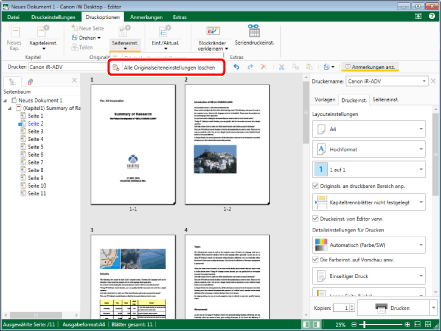
Alle auf Seitenbasis festgelegten Einstellungen werden aufgehoben, und dieselben Einstellungen werden für das gesamte Dokument verwendet.
|
HINWEIS
|
|
Wenn bestimmte Befehle nicht im Menüband von Desktop Editor angezeigt werden, gehen Sie wie folgt vor, um sie anzuzeigen.
Dieser Vorgang kann auch über die Schaltflächen der Symbolleiste durchgeführt werden. Wie Sie Schaltflächen anzeigen, die nicht in der Symbolleiste von Desktop Editor enthalten sind, erfahren Sie hier:
|
Aufheben der Einstellungen für bestimmte Seiten
In diesem Abschnitt wird beschrieben, wie Sie die Einstellungen bestimmter Seiten aufheben.
Aufheben der Farbmoduseinstellungen
In diesem Abschnitt wird beschrieben, wie Sie den für die angegebene Seite konfigurierten Farbmodus aufheben.
1.
Wählen Sie auf der Registerkarte [Seitenbaum] im Navigationsfenster die Seite aus, deren Farbmodus aufgehoben werden soll.
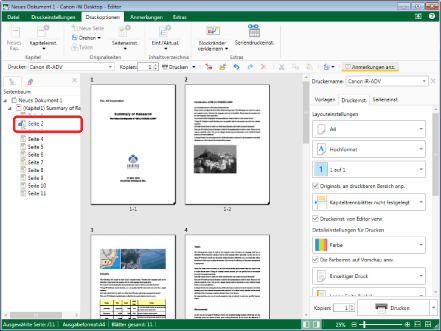
|
HINWEIS
|
|
Wenn die Registerkarte [Seitenbaum] im Navigationsfenster nicht angezeigt wird, finden Sie hier weitere Informationen:
|
2.
Klicken Sie auf das Symbol für den Menübandbefehl.
Oder führen Sie einen der unten angegebenen Schritte aus.
Wählen Sie im Menüband [Seiteneinst.] > [Originalseiteneinstellungen] aus.
Klicken Sie im Menüband auf [Originals.einst.].
Klicken Sie mit der rechten Maustaste und wählen Sie [Originalseiteneinstellungen] aus.
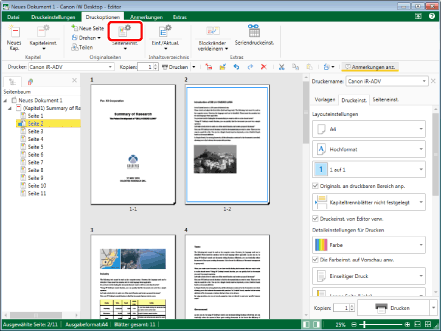
[Originalseiteneinstellungen] wird angezeigt.
|
HINWEIS
|
|
Wenn bestimmte Befehle nicht im Menüband von Desktop Editor angezeigt werden, gehen Sie wie folgt vor, um sie anzuzeigen.
Dieser Vorgang kann auch über die Schaltflächen durchgeführt werden. Wenn bestimmte Schaltflächen in der Symbolleiste von Desktop Editor nicht angezeigt werden, gehen Sie wie folgt vor, um sie anzuzeigen.
|
3.
Deaktivieren Sie das Kontrollkästchen [Farbmodus für die ausgewählten Seiten festlegen] unter [Druckeinstellungen] auf der Registerkarte [Druckeinstellungen].
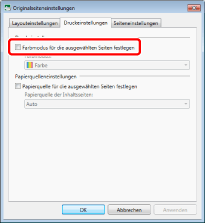
4.
Klicken Sie auf [OK].
|
HINWEIS
|
|
Sie können auch auf der Registerkarte [Seitenbaum] im Navigationsfenster mit der rechten Maustaste auf die Seite klicken, deren Einstellungen geändert werden sollen, und [Einstellungen löschen] unter [Farbmodus für Originalseiten] auswählen.
|
Aufheben von Einstellungen für Vergrößerung/Verkleinerung
In diesem Abschnitt wird beschrieben, wie Sie die für die angegebene Seite konfigurierte Einstellung für die Vergrößerung/Verkleinerung aufheben.
1.
Wählen Sie auf der Registerkarte [Seitenbaum] im Navigationsfenster die Seite aus, deren Einstellung für Vergrößerung/Verkleinerung aufgehoben werden soll.
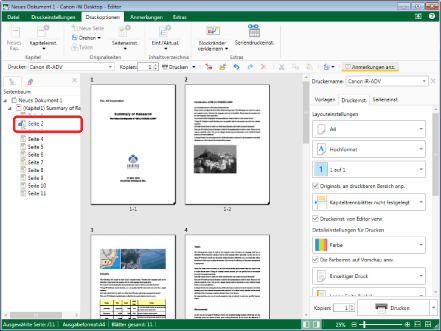
|
HINWEIS
|
|
Wenn die Registerkarte [Seitenbaum] im Navigationsfenster nicht angezeigt wird, finden Sie hier weitere Informationen:
|
2.
Klicken Sie auf das Symbol für den Menübandbefehl.
Oder führen Sie einen der unten angegebenen Schritte aus.
Wählen Sie im Menüband [Seiteneinst.] > [Originalseiteneinstellungen] aus.
Klicken Sie im Menüband auf [Originals.einst.].
Klicken Sie mit der rechten Maustaste und wählen Sie [Originalseiteneinstellungen] aus.
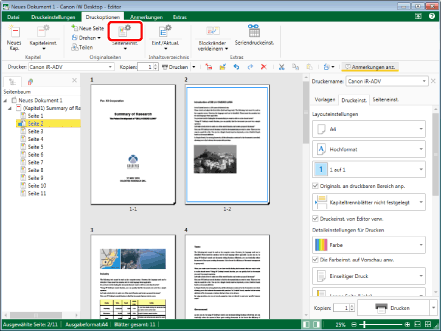
[Originalseiteneinstellungen] wird angezeigt.
|
HINWEIS
|
|
Wenn bestimmte Befehle nicht im Menüband von Desktop Editor angezeigt werden, gehen Sie wie folgt vor, um sie anzuzeigen.
Dieser Vorgang kann auch über die Schaltflächen durchgeführt werden. Wenn bestimmte Schaltflächen in der Symbolleiste von Desktop Editor nicht angezeigt werden, gehen Sie wie folgt vor, um sie anzuzeigen.
|
3.
Deaktivieren Sie das Kontrollkästchen [Konfigurieren Sie die Skaliereinstellungen für die ausgewählten Seiten] auf der Registerkarte [Layouteinstellungen].
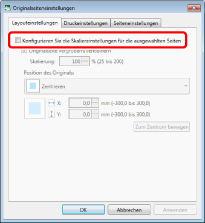
4.
Klicken Sie auf [OK].
Aufheben der Papierquelleneinstellungen
In diesem Abschnitt wird beschrieben, wie Sie die für die angegebene Seite konfigurierte Einstellung für die Papierquelle aufheben.
1.
Wählen Sie auf der Registerkarte [Seitenbaum] im Navigationsfenster die Seite aus, deren Einstellungen für die Papierquelle aufgehoben werden sollen.
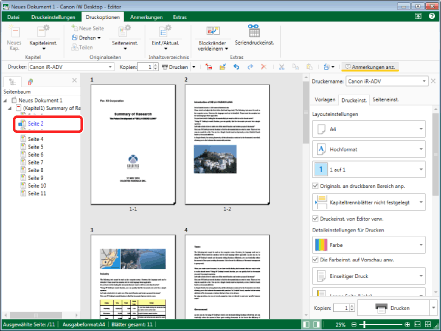
|
HINWEIS
|
|
Wenn die Registerkarte [Seitenbaum] im Navigationsfenster nicht angezeigt wird, finden Sie hier weitere Informationen:
|
2.
Klicken Sie auf das Symbol für den Menübandbefehl.
Oder führen Sie einen der unten angegebenen Schritte aus.
Wählen Sie im Menüband [Seiteneinst.] > [Originalseiteneinstellungen] aus.
Klicken Sie im Menüband auf [Originals.einst.].
Klicken Sie mit der rechten Maustaste und wählen Sie [Originalseiteneinstellungen] aus.
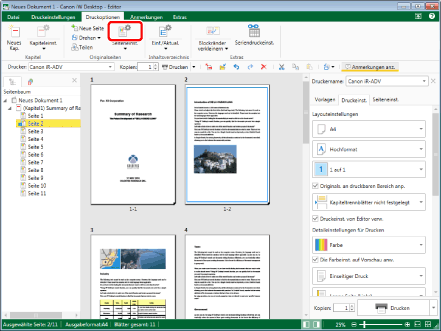
[Originalseiteneinstellungen] wird angezeigt.
|
HINWEIS
|
|
Wenn bestimmte Befehle nicht im Menüband von Desktop Editor angezeigt werden, gehen Sie wie folgt vor, um sie anzuzeigen.
Dieser Vorgang kann auch über die Schaltflächen durchgeführt werden. Wenn bestimmte Schaltflächen in der Symbolleiste von Desktop Editor nicht angezeigt werden, gehen Sie wie folgt vor, um sie anzuzeigen.
|
3.
Deaktivieren Sie das Kontrollkästchen [Papierquelle für die ausgewählten Seiten festlegen] unter [Papierquelleneinstellungen] auf der Registerkarte [Druckeinstellungen].
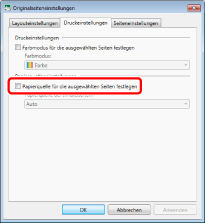
4.
Klicken Sie auf [OK].
|
HINWEIS
|
|
Sie können auch auf der Registerkarte [Seitenbaum] im Navigationsfenster mit der rechten Maustaste auf die Seite klicken, deren Einstellungen geändert werden sollen, und [Einstellungen löschen] unter [Papierquelle für Originalseiten] auswählen.
|
Wiederherstellen von Kopf-/Fußzeileneinstellungen auf Seitenbasis
Wählen Sie auf der Registerkarte [Seitenbaum] im Navigationsfenster die Seite aus, deren Farbmodus aufgehoben werden soll.
|
HINWEIS
|
|
Die Vorgehensweise für die Kopf-/Fußzeileneinstellungen ist für Druckseiten und Originalseiten identisch.
|
1.
Wählen Sie auf der Registerkarte [Seitenbaum] im Navigationsfenster die Seite aus, deren Kopf-/Fußzeileneinstellungen wiederhergestellt werden sollen.
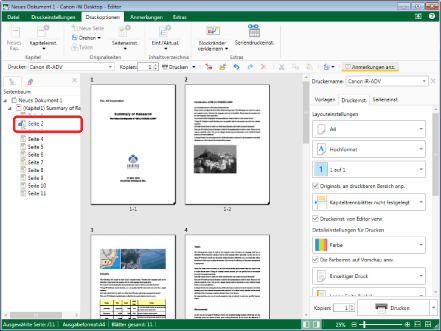
|
HINWEIS
|
|
Wenn die Registerkarte [Seitenbaum] im Navigationsfenster nicht angezeigt wird, finden Sie hier weitere Informationen:
|
2.
Klicken Sie auf das Symbol für den Menübandbefehl.
Oder führen Sie einen der unten angegebenen Schritte aus.
Wählen Sie im Menüband [Seiteneinst.] > [Originalseiteneinstellungen] aus.
Klicken Sie im Menüband auf [Originals.einst.].
Klicken Sie mit der rechten Maustaste und wählen Sie [Originalseiteneinstellungen] aus.
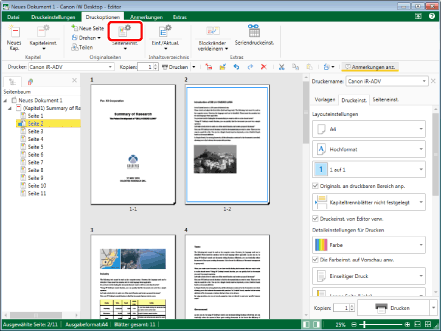
[Originalseiteneinstellungen] wird angezeigt.
|
HINWEIS
|
|
Wenn bestimmte Befehle nicht im Menüband von Desktop Editor angezeigt werden, gehen Sie wie folgt vor, um sie anzuzeigen.
Dieser Vorgang kann auch über die Schaltflächen durchgeführt werden. Wenn bestimmte Schaltflächen in der Symbolleiste von Desktop Editor nicht angezeigt werden, gehen Sie wie folgt vor, um sie anzuzeigen.
|
3.
Deaktivieren Sie das Kontrollkästchen [Konfigurieren Sie die Kopfzeileneinstellungen für die ausgewählten Seiten] unter [Kopf-/Fußzeileneinstellungen der Seite drucken] auf der Registerkarte [Seiteneinstellungen].
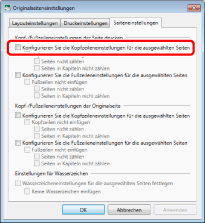
|
HINWEIS
|
|
Um die Fußzeileneinstellungen für die Druckseite aufzuheben, deaktivieren Sie das Kontrollkästchen [Konfigurieren Sie die Fußzeileneinstellungen für die ausgewählten Seiten].
|
4.
Klicken Sie auf [OK].
Wiederherstellen von Wasserzeichen-Einstellungen auf Seitenbasis
In diesem Abschnitt wird beschrieben, wie Sie die aufgehobene Wasserzeicheneinstellung für die angegebene Seite auf die vorherige Einstellung zurücksetzen.
1.
Wählen Sie auf der Registerkarte [Seitenbaum] im Navigationsfenster die Seite aus, deren Wasserzeicheneinstellungen wiederhergestellt werden sollen.
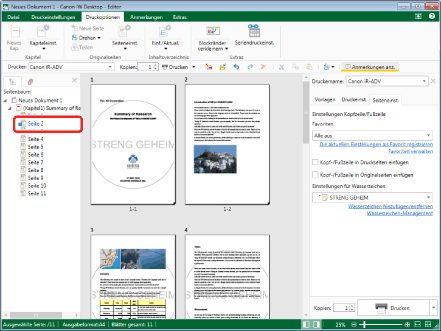
|
HINWEIS
|
|
Wenn die Registerkarte [Seitenbaum] im Navigationsfenster nicht angezeigt wird, finden Sie hier weitere Informationen:
|
2.
Klicken Sie auf das Symbol für den Menübandbefehl.
Oder führen Sie einen der unten angegebenen Schritte aus.
Wählen Sie im Menüband [Seiteneinst.] > [Originalseiteneinstellungen] aus.
Klicken Sie im Menüband auf [Originals.einst.].
Klicken Sie mit der rechten Maustaste und wählen Sie [Originalseiteneinstellungen] aus.
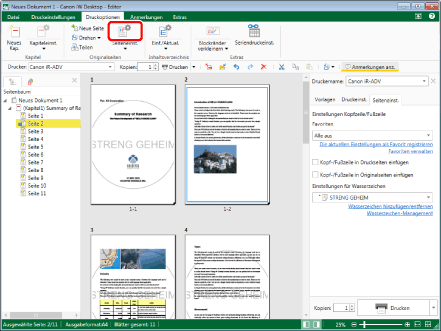
[Originalseiteneinstellungen] wird angezeigt.
|
HINWEIS
|
|
Wenn bestimmte Befehle nicht im Menüband von Desktop Editor angezeigt werden, gehen Sie wie folgt vor, um sie anzuzeigen.
Dieser Vorgang kann auch über die Schaltflächen durchgeführt werden. Wenn bestimmte Schaltflächen in der Symbolleiste von Desktop Editor nicht angezeigt werden, gehen Sie wie folgt vor, um sie anzuzeigen.
|
3.
Deaktivieren Sie das Kontrollkästchen [Wasserzeicheneinstellungen für die ausgewählten Seiten festlegen] unter [Einstellungen für Wasserzeichen] auf der Registerkarte [Seiteneinstellungen].
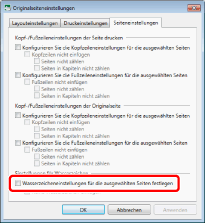
4.
Klicken Sie auf [OK].
|
HINWEIS
|
|
Sie können auch auf der Registerkarte [Seitenbaum] im Navigationsfenster mit der rechten Maustaste auf die Seite klicken, deren Einstellungen geändert werden sollen, und das Kontrollkästchen [Keine Wasserzeichen in ausgewählte Seiten einfügen] durch Klicken deaktivieren.
|